Како да искључите Виндовс 11 (9 начина) -
Да(Are) ли се питате како да искључите Виндовс 11(Windows 11) ? Без обзира(Whether) да ли сте управо завршили посао, школу или рацију са својим еснафом, искључивање уређаја може помоћи у његовој дуговечности. Штавише, када редовно гасите Виндовс 11(Windows 11) , требало би да приметите и разлику у вашим рачунима за струју. Прочитајте овај водич да бисте сазнали како да искључите лаптоп, рачунар или таблет са Виндовс 11(Windows 11) на девет различитих начина, укључујући популарну команду за искључивање оперативног система Виндовс :(Windows)
1. Како да искључите Виндовс 11(Windows 11) помоћу менија Старт(Start Menu)
Најједноставнији начин за гашење оперативног система Виндовс 11(Windows 11) је коришћење менија Старт(Start Menu) . Први корак је отварање менија Старт(Start Menu) тако што ћете кликнути/тапнути на дугме Старт(Start) на дну екрана или притиснути тастер Виндовс(Windows) .

Отворите мени Старт у оперативном систему Виндовс 11
Затим кликните или додирните дугме за напајање(Power) приказано у доњем десном углу Старт менија(Start Menu) .

Користите дугме за напајање(Power) из Старт менија(Start Menu)
Међу доступним опцијама, кликните или додирните Искључи да(Shut down) бисте одмах искључили свој Виндовс 11 рачунар.

Извршите гашење оперативног система Виндовс(Windows) из Старт менија(Start Menu)
САВЕТ(TIP) : Ако уживате да га користите, можете прочитати додатне детаље о персонализацији Виндовс 11 Старт менија(personalizing the Windows 11 Start Menu) .
2. Како да извршите гашење оперативног система Виндовс 11(Windows 11) користећи ВинКс(WinX) мени
Ако желите да знате како да искључите Виндовс 11(Windows 11) без Старт менија(Start Menu) , најбоље би било да се опкладите на ВинКс мени(WinX menu) . Можете га отворити било коришћењем пречице на тастатури Windows + X или десним кликом или притиском и држањем дугмета Старт . (Start)Затим идите на унос „Искључи се или се одјави“(“Shut down or sign out”) да бисте открили више опција. На крају, кликните или додирните Искључи(Shut down) .

Како искључити Виндовс 11
Виндовс 11 се потпуно гаси.
3. Како да искључите Виндовс 11(Windows 11) користећи пречицу на тастатури Alt + F4
У случају да се питате како да искључите лаптоп помоћу тастатуре, ево најједноставнијег начина да то урадите у оперативном систему Виндовс 11(Windows 11) . Прво(First) , уверите се да је фокус у оперативном систему Виндовс 11(Windows 11) на радној површини и користите пречицу на тастатури Alt + F4 да отворите класични искачући прозор „Искључи Виндовс“ . (“Shut Down Windows”)Затим притисните тастер Ентер(Enter) (или кликните или додирните ОК(OK) ) да бисте искључили Виндовс 11.
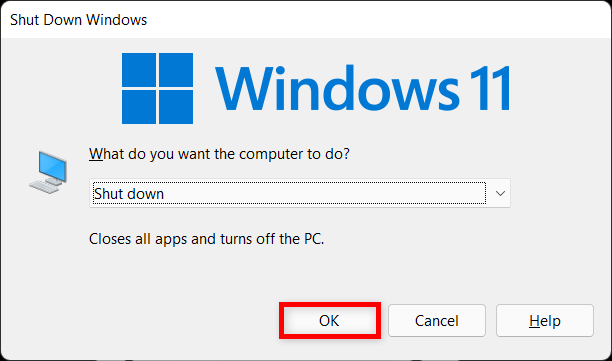
Користите пречицу на тастатури за искључивање у оперативном систему Виндовс 11(Windows 11)
Ако вам се свиђа ова опција старе школе и желите да јој приступите брже, идите на овај чланак да бисте преузели пречицу за искачући прозор „Искључи Виндовс“(download the shortcut for the “Shut Down Windows” pop-up) .
ВАЖНО:(IMPORTANT:) Ако нисте фокусирани на радну површину Виндовс 11(Windows 11) када притиснете пречицу на тастатури ALT + F4 , активна апликација се одмах затвара. На пример, притиском на ALT + F4 док читате овај чланак затварате ваш веб претраживач. Брз начин да се фокусирате на радну површину користећи само своју тастатуру је Win + D , такође познат као команда „Прикажи радну површину“ .(“Show Desktop”)
4. Како да искључите Виндовс 11(Windows 11) користећи Виндовс(Windows) команду за искључивање (схутдовн /с)
Постоји команда за искључивање у оперативном систему Виндовс 11(Windows 11) која ће вам се вероватно свидети ако користите интерфејсе командне линије као што су Цомманд Промпт(Command Prompt) , ПоверСхелл(PowerShell) или Виндовс Терминал(Windows Terminal) . Такође можете извршити наредбу за искључивање оперативног система Виндовс 11 из (Windows 11)прозора Покрени(Run window) . Отворите апликацију командне линије коју желите, откуцајте shutdown /s и притисните Ентер(Enter) на тастатури.

Користите команду за искључивање оперативног система Виндовс(Windows) у апликацији коју желите
Искачући прозор вас упозорава да „Ускоро ћете бити одјављени(“You are about to be signed out) . ” Виндовс 11 би се тада требао искључити за неколико секунди.

Виндовс 11 приказује упозорење пре искључивања
САВЕТ:(TIP:) Ову команду можете променити да контролишете колико времена прође док се Виндовс 11(Windows 11) не искључи на овај начин. Користите shutdown /s /t праћено бројем секунди које желите да сачекате. На пример, можете да убаците shutdown /s /t 0 да бисте одмах искључили Виндовс 11 .(Windows 11)
5. Како да искључите Виндовс 11(Windows 11) из ПоверСхелл-(PowerShell) а или Виндовс терминала(Windows Terminal)
У ПоверСхелл(PowerShell) -у и Виндовс терминалу(Windows Terminal) , такође се можете ослонити на још једну команду за искључивање која се лако памти. Откуцајте стоп-цомпутер(stop-computer) и притисните Ентер(Enter) на тастатури.

Користите команду за искључивање оперативног система Виндовс 11 за (Windows 11)ПоверСхелл(PowerShell) и Виндовс терминал(Windows Terminal)
Виндовс 11 се одмах гаси.
6. Како да извршите гашење оперативног система Виндовс 11(Windows 11) са екрана за пријављивање/закључаног екрана
Не морате чак ни да будете пријављени да бисте искључили свој Виндовс 11 рачунар или уређај јер ову опцију добијате на екрану за пријаву. На њему притисните дугме за напајање(Power) у доњем десном углу и кликните или додирните Искључи(Shut down) .

Притисните Напајање, а затим Искључи
НАПОМЕНА:(NOTE:) Ако сте већ користили своје корисничко име и лозинку за повезивање са Виндовс 11(Windows 11) , можете да приступите екрану за пријављивање притиском на Windows + L на тастатури, а затим Ентер(Enter) .
7. Како да искључите Виндовс 11(Windows 11) користећи Ctrl + Alt + Delete
Ако Виндовс 11(Windows 11) не реагује на ваше команде и заглавили сте, можете користити Ctrl + Alt + Delete keyboard shortcutCtrl + Alt + Delete да бисте ушли на нови екран. Приступите опцијама напајања тако што ћете кликнути или тапнути на дугме за напајање(Power) у доњем десном углу, а затим притиснути Искључи(Shut down) у следећем менију.

Користите екран Ctrl + Alt + Delete да бисте извршили гашење оперативног система Виндовс(Windows)
Виндовс 11 се одмах гаси.
8. Како да искључите Виндовс 11 командом слидетосхутдовн
Иако команда слидетосхутдовн(slidetoshutdown) није добро позната карактеристика Виндовс(Windows) -а, и даље је изводљива опција да се уређај искључи помоћу курсора миша или екрана осетљивог на додир. Само(Just) отворите Виндовс терминал(Windows Terminal) , командну линију(Command Prompt) , ПоверСхелл(PowerShell) или прозор Покрени(Run) и откуцајте слидетосхутдовн(slidetoshutdown) . Затим притисните Ентер(Enter) или кликните/тапните ОК(OK) .

Друга команда за искључивање Виндовс(Windows) -а је слидетосхутдовн
Ово узрокује да ваша слика на закључаном екрану пада са врха, покривајући део вашег екрана. Померите слику до дна екрана помоћу курсора миша (или прста ако користите екран осетљив на додир) да бисте искључили Виндовс 11(Windows 11) . Да бисте отказали искључивање, повуците слику нагоре.

Како искључити Виндовс 11(Windows 11) помоћу слидетосхутдовн
Такође можете да направите пречицу за искључивање у оперативном систему Виндовс 11(create a shutdown shortcut in Windows 11) до апликације слидетосхутдовн.еке(slidetoshutdown.exe) ако вам се свиђа овај метод.
9. Како да искључите Виндовс 11(Windows 11) помоћу дугмета за напајање
Дугме за напајање на рачунару је још један начин да искључите Виндовс 11(Windows 11) . На десктоп рачунару, једном притисните дугме за напајање да бисте започели процес аутоматског искључивања. Ово ни на који начин не штети вашем рачунару. Међутим, ако притиснете 4 секунде или више, ваш рачунар се насилно искључује, тренутно му се прекида напајање, па немојте то чинити ако желите да се искључите на безбедан начин.

Притисните(Press) дугме за напајање на рачунару са оперативним системом Виндовс 11
ВАЖНО:(IMPORTANT:) Подразумевано, дугме за напајање на Виндовс(Windows) лаптоп рачунарима не искључује уређај. Уместо тога, то га успава. Да бисте конфигурисали понашање дугмета за напајање на Виндовс 11(Windows 11) лаптоп рачунарима и таблетима, прочитајте наш водич о промени функције дугмета за напајање или искључивања(changing what the Power or Shut Down button does) .
Како више волите да искључите Виндовс 11(Windows 11) ?
Када желите да искључите Виндовс 11(Windows 11) уређај, оперативни систем вам даје много опција да то урадите. Изаберите опцију која вам највише одговара. Који метод је ваш омиљени? Јавите нам у коментарима.
Related posts
6 начина да се одјавите са Виндовс 11 -
18 начина да отворите подешавања у оперативном систему Виндовс 11 -
17 начина за отварање контролне табле у Виндовс 11 и Виндовс 10
Где је корпа за отпатке у Виндовс 10 и Виндовс 11?
Како инсталирати Виндовс 11 и Виндовс 10 на УСБ диск (Виндовс То Го)
Год Моде у Виндовс 11 у односу на Виндовс 10 против Виндовс 7 -
Виндовс 10 пречице на тастатури. Комплетна листа, плус бесплатно преузимање ПДФ-а!
Како да прилагодите или онемогућите претрагу са Бинг-ом у оперативном систему Виндовс 8.1
Како отворити Таск Манагер у Виндовс 11 и Виндовс 10
Како ући у УЕФИ/БИОС из Виндовс 11 (7 начина) -
5 начина да подесите подразумевани штампач у оперативном систему Виндовс (све верзије) -
9 начина за приступ услугама у Виндовс-у (све верзије)
Како да видите све скривене датотеке и фасцикле у оперативном систему Виндовс 10
Како користити претрагу у оперативном систему Виндовс 11 -
Како инсталирати Виндовс 11 на било који (неподржани) рачунар или виртуелну машину
Како да користите временску линију оперативног система Виндовс 10 са Гоогле Цхроме-ом
Како двоструко покренути Виндовс 10 и Виндовс 11 -
Како изаћи из безбедног режима у Виндовс-у -
Како извршити надоградњу са Виндовс 10 на Виндовс 11 -
Како да персонализујете свој Старт мени у оперативном систему Виндовс 11 -
